サンクスメールの送り分けをしたい
最終更新日:2026年01月07日
DB機能の抽出ルールを利用することで、サンクスメールの送り分けが可能です。
設定の流れ
サンクスメールを送り分けするには、以下の手順で設定を進めます。
フォームの作成やサンクスメール設定については、フォーム、サンクス配信(サンクスメール)をご参照ください。
例えば、下記のように複数の日程で行われるセミナーの申込フォームに対して、「ご希望の日程」ごとに抽出ルールとリスト、文面を作成していきます。
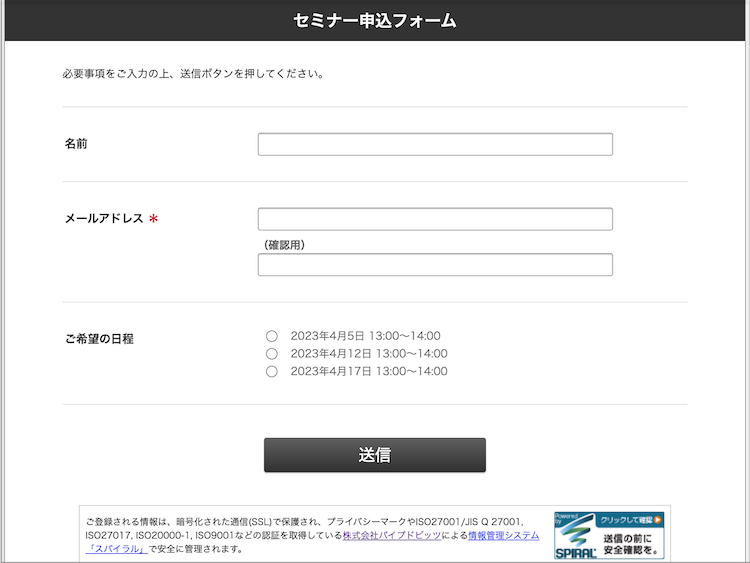
1. 抽出ルールを作成する
送り分けの条件になる抽出ルールを作成します。
抽出ルールの作成方法は、抽出ルールもご参照ください。
「DB」>「抽出ルール」をクリックします。
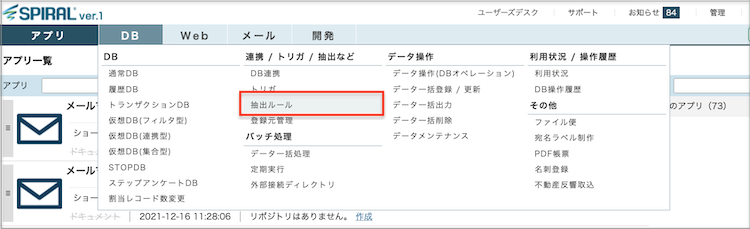
「新規作成」をクリックします。
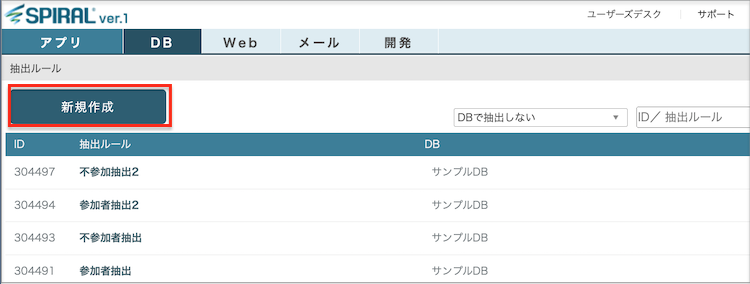
抽出ルールを作成したいDBを選択し、抽出ルール名を入力して「新規作成」を押します。
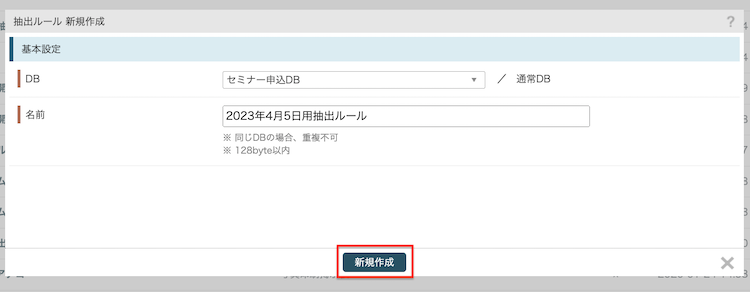
ダイアログを確認して「引き続き設定を行う」をクリックします。
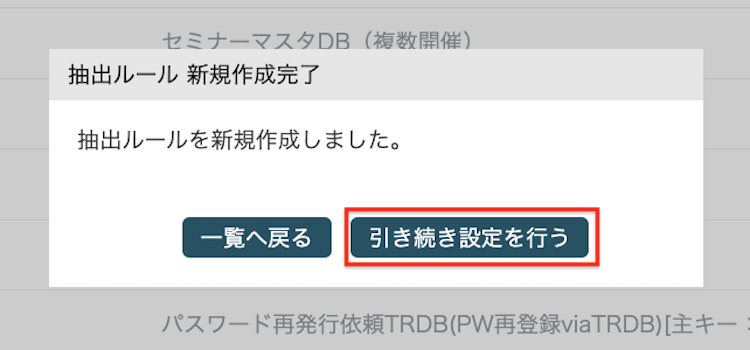
画面下部の「フィールド毎の抽出ルール設定」にて、「フィールド名」のプルダウンから送り分けに使用したい項目を選択して「追加」ボタンを押します。
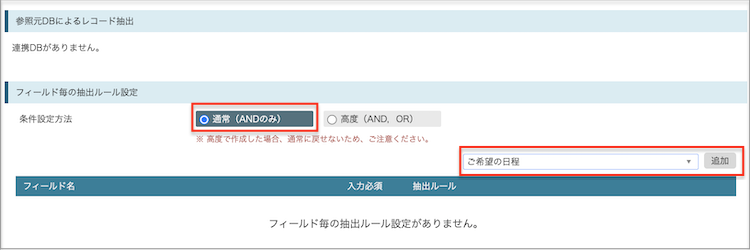
「追加」ボタンをクリックすると、下の「フィールド名」に項目が追加されますので、項目の右側にある「編集」ボタンをクリックします。
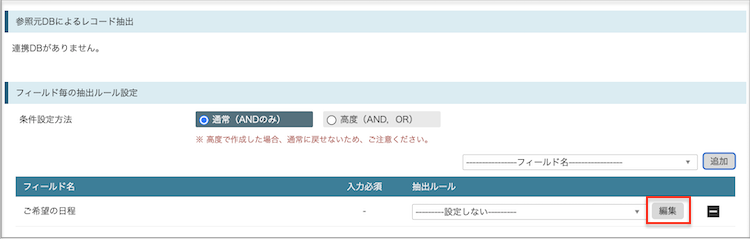
抽出ルールの名前や抽出条件を設定して「新規作成」をクリックします。
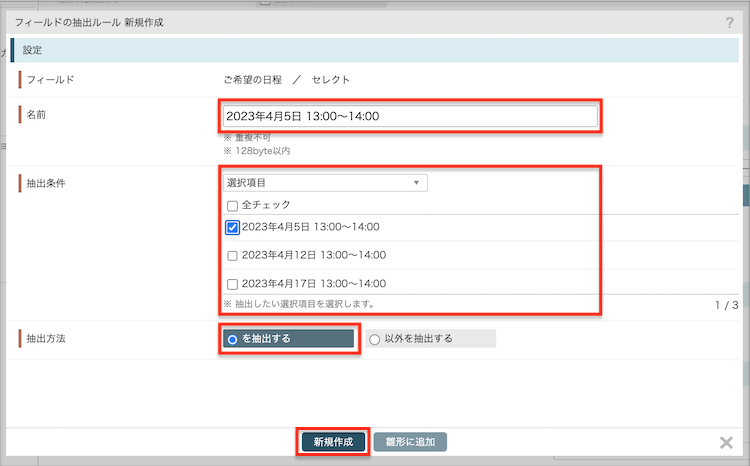
新規作成完了のダイアログが表示されたら、抽出ルールの作成が完了です。
「設定画面へ戻る」をクリックし、送り分けしたい分の抽出ルールを同様に作成していきます。
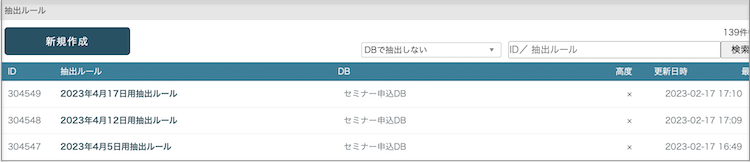
作成後、抽出ルール一覧に、作成したすべての抽出ルールが表示されているのを確認してください。
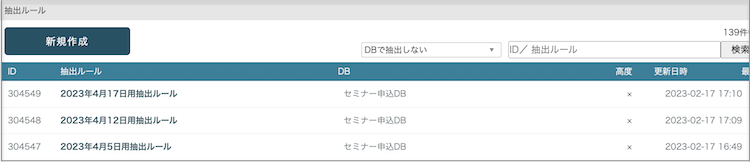
2. 抽出ルールを適用したリストを作成する
送り分けしたい分のリストを作成します。
リストの作成方法は、リスト作成もご参照ください。
リスト名を入力し、「抽出ルール」のプルダウンから作成した抽出ルールを選択して、画面下の「新規作成」ボタンをクリックしてリストを作成します。
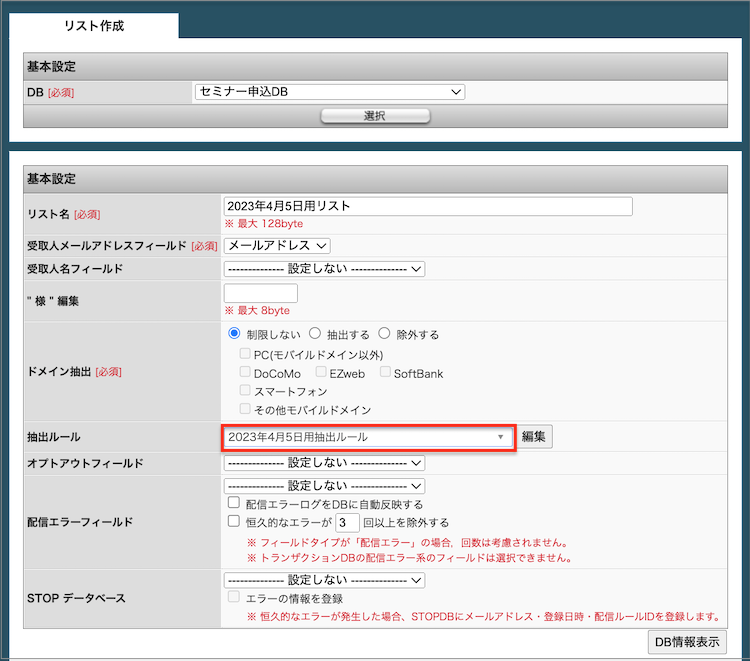
同様の手順で、送り分けしたい分のリストを作成してください。
3. 封筒を作成する
送り分けしたい分の封筒を作成します。
封筒の作成方法は、封筒制作:直接入力もご参照ください。
「メール」>「封筒制作:直接入力」から作成します。
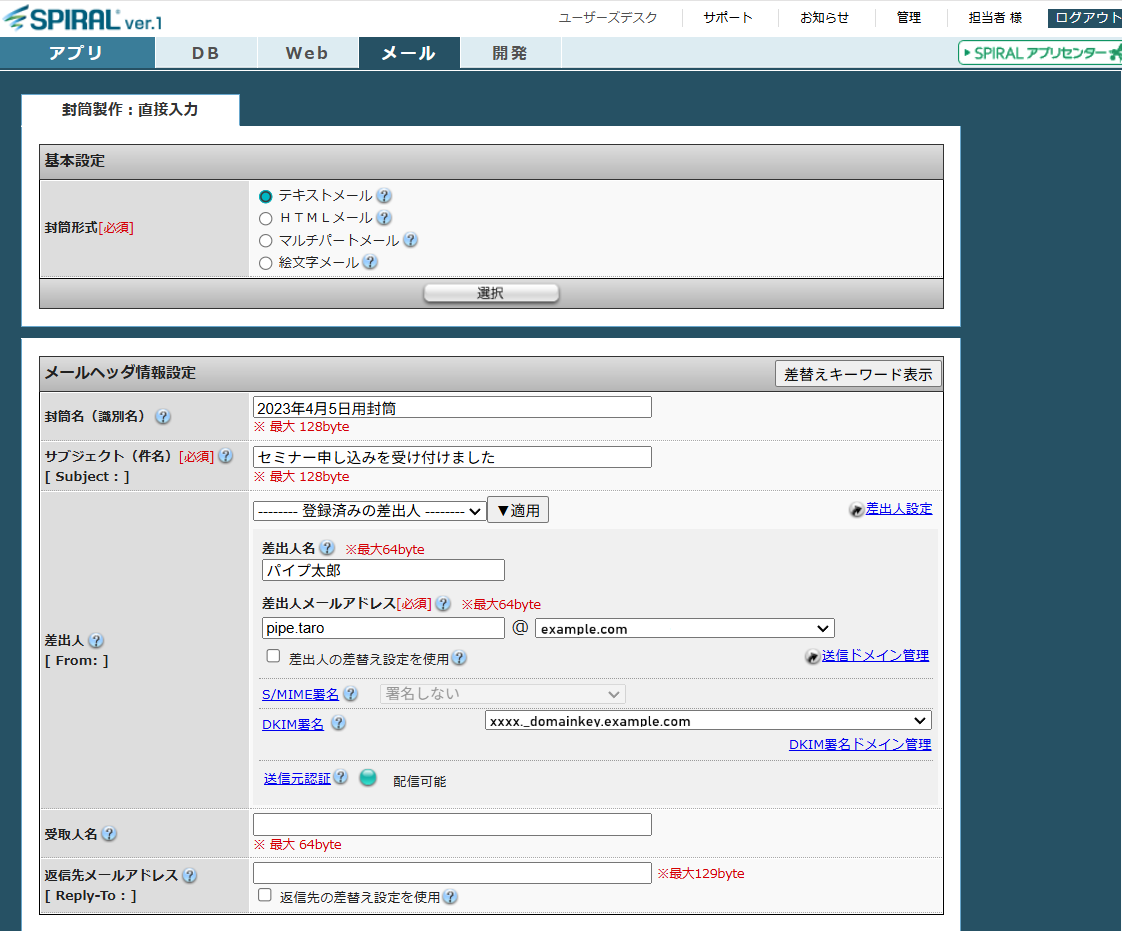
4. サンクスメールを設定する
作成したリストと封筒を組み合わせて、サンクスメールを設定します。
サンクスメールの設定方法は、サンクス配信(サンクスメール)もご参照ください。
作成したリストと封筒をプルダウンから選択して、追加ボタンを押します。
送り分けしたい分のリストと封筒の組み合わせができたら、「変更」ボタンをクリックします。
テスト配信を行ない文面等問題なければ、スタンバイ「OK」に切り替え、「変更」ボタンをクリックし設定を完了してください。
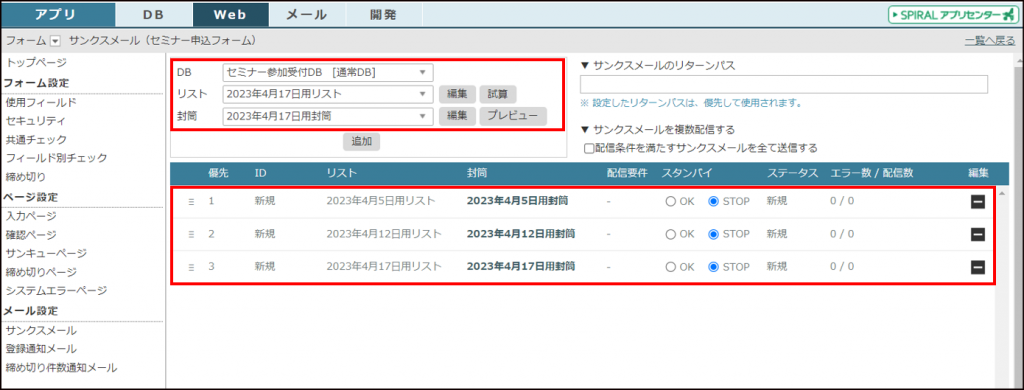
サンクスメールの設定ができたら、フォームからテスト登録をして、抽出ルールが反映されたメールが届くかご確認ください。

